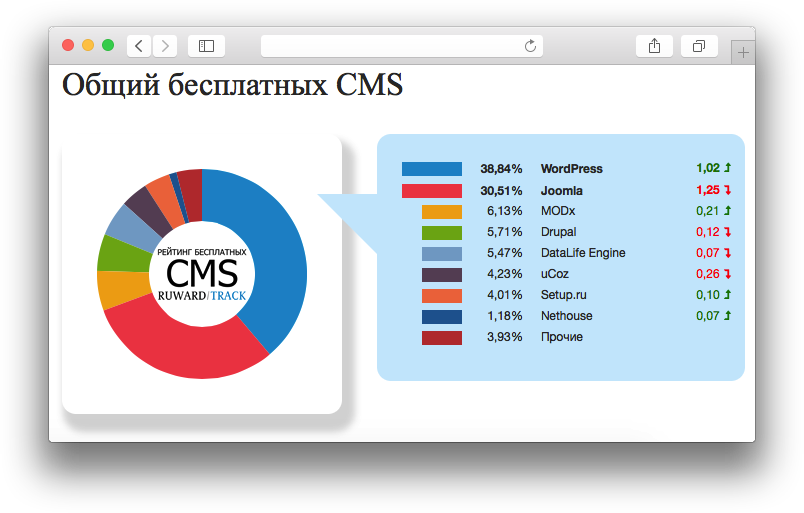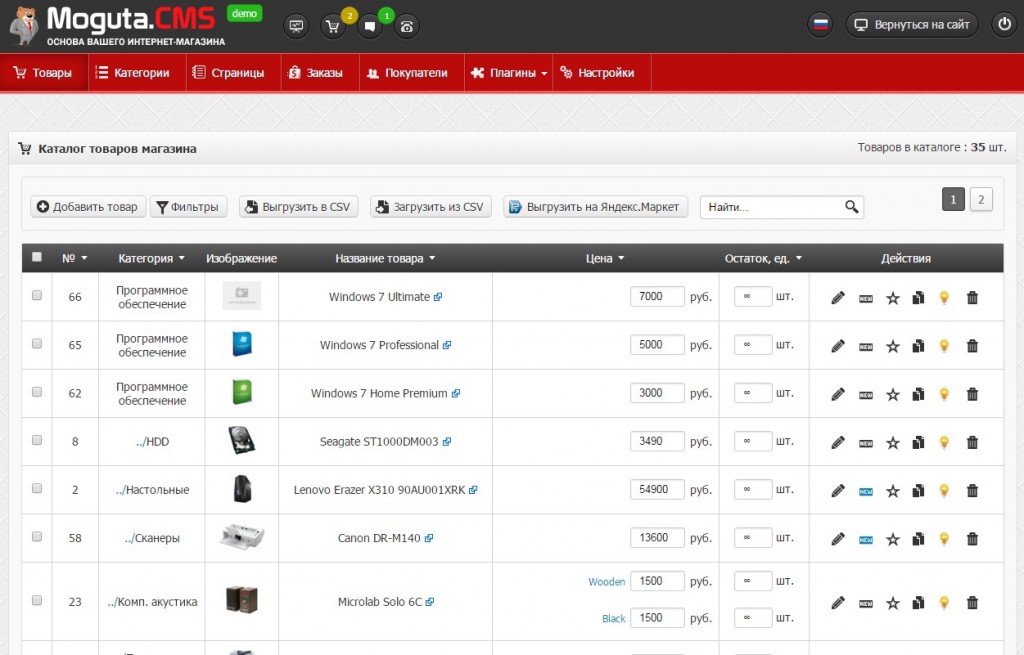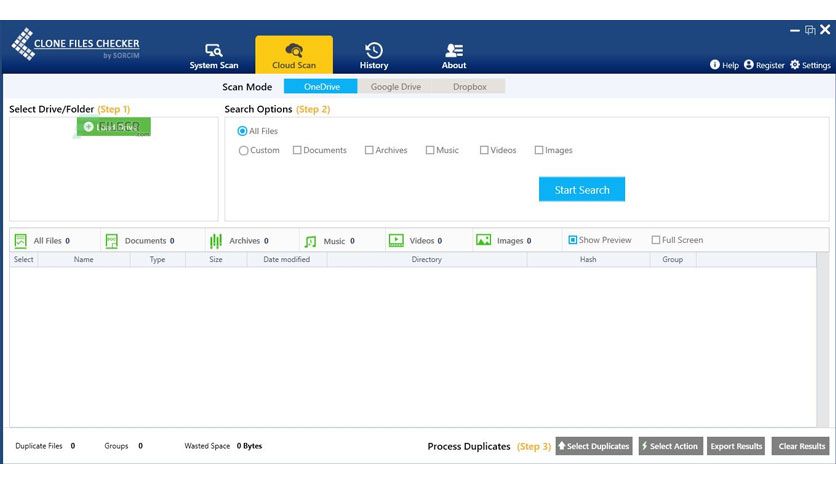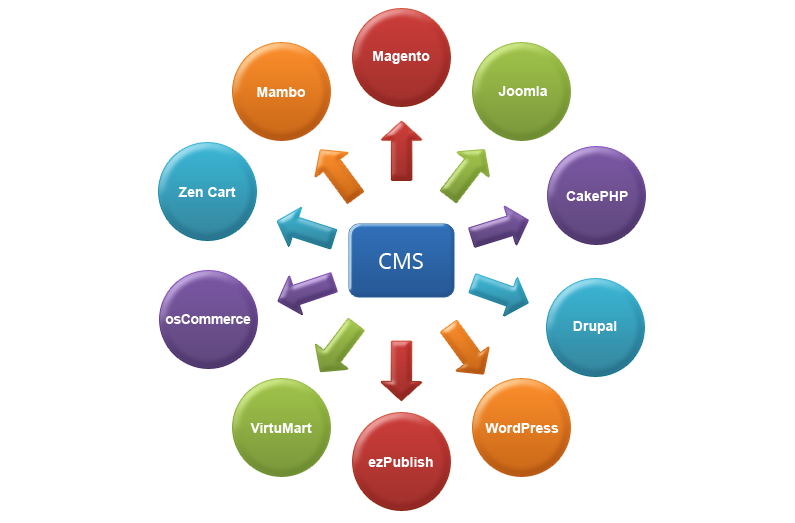Отчет о неработающих ссылках
Содержание
— База знаний Cascade CMS
Обзор
В отчете о неработающих ссылках отображаются результаты запланированной проверки неработающих ссылок, которую можно настроить в системных настройках. Только страницы и файлы, помеченные как доступные для публикации, сканируются на наличие неработающих ссылок.
Включение отчета
Сначала включите отчет о неработающих ссылках для вашей системы:
- Нажмите кнопку системного меню ( ) > Администрирование > Настройки > Отчеты .
- В разделе Link Checker Configuration настройте следующие параметры:
- Проверить внешние ссылки — выберите этот параметр, чтобы включить проверку внешних ссылок.

- Тайм-аут проверки внешней ссылки — это значение определяет время (в миллисекундах), в течение которого средство проверки связи будет ожидать ответа до истечения времени ожидания. Значение по умолчанию — 5 секунд (5000 миллисекунд).
- Run Scheduled Link Checker — выберите день недели и время запуска отчета.
- Проверить внешние ссылки — выберите этот параметр, чтобы включить проверку внешних ссылок.
- Нажмите Отправить .
Затем включите отчет о неработающих ссылках для одного или нескольких сайтов:
- Выберите свой сайт из Site и выберите Manage Site > Site Settings .
- В разделе Link Checking включите параметр Schedule Link Checking .
- Нажмите Отправить .
- Повторите эти шаги для каждого дополнительного сайта, для которого вы хотите включить отчет. Отчет будет доступен для сайта в области Отчеты после следующей запланированной даты/времени отчета.

Примечание . Чтобы не повлиять на производительность системы для пользователей, мы рекомендуем запланировать запуск отчета о неработающих ссылках не чаще одного раза в неделю в нерабочее время, например рано утром в выходные дни.
Просмотр отчета
После включения отчета о неработающих ссылках в вашей системе и его запуска хотя бы для одного сайта вы можете просмотреть отчет в разделе Отчеты > Отчет о неработающих ссылках . Для начала выберите сайт с включенными отчетами в разделе Filter Results .
В верхней части отчета о неработающих ссылках содержится сводка о количестве ресурсов, содержащих неработающие ссылки, общее количество неработающих ссылок, количество проигнорированных неработающих ссылок и количество неработающих ссылок, которые не были помечены как исправленные или проигнорированные.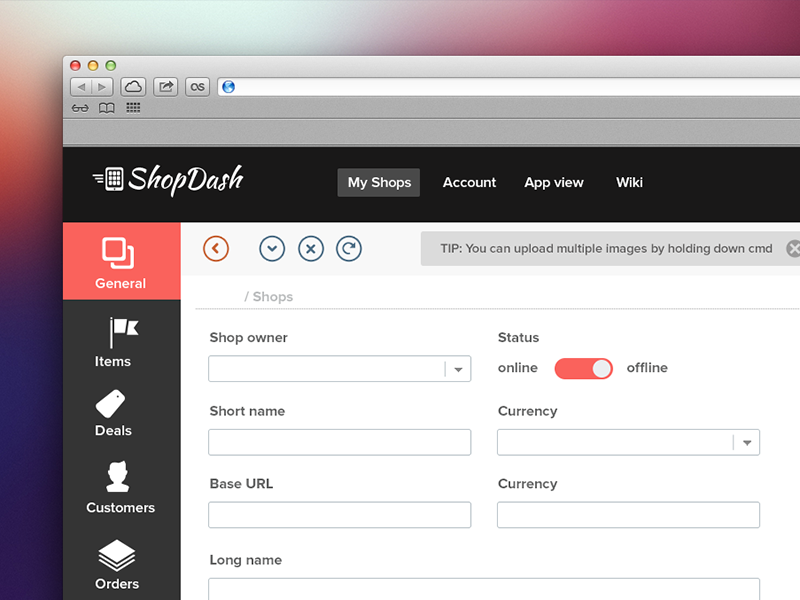 с момента последнего запуска запланированной проверки ссылок.
с момента последнего запуска запланированной проверки ссылок.
Под обзором находится список результатов всех неработающих ссылок, обнаруженных во время проверки ссылок. Эти ссылки можно сгруппировать по ссылке, которая отображает все ресурсы, содержащие конкретную неработающую ссылку, или по активу, который отображает все неработающие ссылки, найденные для каждого проверенного объекта.
Список результатов содержит следующую информацию:
- Источник – ресурс, в котором была отображена неработающая ссылка.
- Возникновение —
- При группировке по ссылке в этом столбце будет указано количество активов, которые, как было обнаружено, использовали определенную ссылку.
- При группировке по активу в этом столбце будет указано количество битых ссылок в текущем активе.
- Если щелкнуть Показать в этом столбце, отобразятся либо все ресурсы, содержащие конкретную неработающую ссылку, либо все ссылки, содержащиеся в конкретном ресурсе, в зависимости от того, группируется ли отчет по ссылке или по активу соответственно.
 При нажатии Скрыть строки свернутся.
При нажатии Скрыть строки свернутся.
- Тип —
- Внутренние ссылки — это ссылки на ресурсы в системе, такие как файлы или страницы.
- Внешние ссылки — это ссылки на ресурсы вне системы.
- Описание ссылки —
- Для гиперссылок описанием ссылки является текст, содержащийся внутри элемента, или «Ссылка без текста».
- Для других типов ссылок этот столбец будет содержать описание типа тега, содержащего ссылку, чтобы помочь пользователям найти ссылку на странице (например, «Источник неработающего изображения»).
- Неработающая ссылка — это значение атрибута, которое считается неработающим. Для
- Наведите указатель мыши или щелкните значок вопросительного знака ( ) рядом со ссылкой, чтобы получить дополнительную информацию о том, почему ссылка считается неработающей.

- Полный список элементов и атрибутов, которые проверяются на наличие неработающих ссылок, см. в разделе Элементы, проверенные на наличие неработающих ссылок.
- Наведите указатель мыши или щелкните значок вопросительного знака ( ) рядом со ссылкой, чтобы получить дополнительную информацию о том, почему ссылка считается неработающей.
- Статус – в этом столбце указано, исправлена ли еще неработающая ссылка.
- Пользователи могут щелкнуть раскрывающийся список и выбрать Исправлено , чтобы указать, что ссылка каким-либо образом исправлена, или Игнорируется , чтобы указать, что ссылку следует исключить из средства проверки ссылок.
- Если пометить ссылку как исправленную или проигнорированную, это уменьшит количество ссылок, которые считаются неработающими в сводке отчета об оставшихся неработающих ссылках.
- Ссылки, помеченные как Фиксированные, будут отображаться как Фиксированные для всех остальных пользователей в системе.
- Обратите внимание, что статус «Фиксированный» вернется к исходному значению 9.0016 Broken при следующем запуске Link Checker, если ссылка фактически не была исправлена внутри соответствующего актива.

- Первая строка в каждом наборе сгруппированных строк в отчете будет иметь два дополнительных значения в раскрывающемся списке статуса: Отметить все фиксированные и Отметить все неработающие . Эти значения помечают все сгруппированные строки как фиксированные или сломанные соответственно.
Примечание . Чтобы получить доступ к данным отчета о неработающих ссылках для сайта, пользователям требуется Доступ к отчету о неработающих ссылках для всего сайта. Возможность, включенная в их роли на сайте. Чтобы пометить ссылки, исправленные в отчете, пользователям также необходимо включить функцию Отметить неработающие ссылки как исправленные в отчете о неработающих ссылках для всего сайта .
Фильтрация отчета
Для уточнения результатов отчета доступны следующие фильтры:
- Сайт – для отображения данных отчета необходимо выбрать сайт.

- Группа По —
- Группировка по активам отображает все неработающие ссылки, найденные для каждого проверенного актива.
- Группировка по ссылке отображает все ресурсы, содержащие конкретную неработающую ссылку.
- Тип —
- Внутренние ссылки — это ссылки на ресурсы в системе, такие как файлы или страницы.
- Внешние ссылки — это ссылки на ресурсы вне системы.
- Скрыть фиксированные — если этот параметр включен, ссылки, помеченные как фиксированные, скрываются из отчета.
- Показать пропущенные — если этот параметр включен, в отчете отображаются ссылки с пометкой «Пропущенные».
Исправление неработающих ссылок
Чтобы исправить неработающую ссылку:
- Найдите ссылку, которую вы хотите исправить, в столбце Неработающая ссылка .

- Изменить актив, указанный в Исходный столбец .
- Вы можете либо исправить ссылку вручную, выполнив поиск в содержимом ресурса, либо выполнить Проверить содержимое и отправить для ресурса и исправить ссылку во время проверки содержимого неработающей ссылки.
Важно отметить, что, несмотря на то, что «исходный» ресурс указан с каждой ссылкой, сама неработающая ссылка может существовать во вспомогательном ресурсе, таком как шаблон, формат или блок. Эти и другие неопубликованные вспомогательные ресурсы не проверяются напрямую на неработающие ссылки. При выполнении описанных выше шагов, если неработающую ссылку не удается найти вручную или с помощью проверки ссылки при отправке, скорее всего, неработающая ссылка существует во вспомогательном ресурсе.
Элементы проверены на неработающие ссылки
| Элемент | Атрибуты |
|---|---|
| и | ссылка |
| тд | фон |
| ссылка | ссылка, источник |
| сценарий | источник |
| изображение | источник |
| iframe | источник |
| площадь | href, источник, фон |
| рама | источник |
| параметр | href, источник, фон |
| встроенный | ссылка, источник |
| стол | фон |
| ввод | href, источник, фон |
| корпус | источник, фон |
| видео | src, постер |
| источник | источник |
| аудио | источник |
Проверка страницы | Поддержка Omni CMS
Продолжая использовать этот сайт, вы соглашаетесь на хранение
файлы cookie на вашем устройстве для улучшения навигации по сайту; проанализировать сайт, продукт и услугу
Применение; и помогать в наших маркетинговых и рекламных усилиях.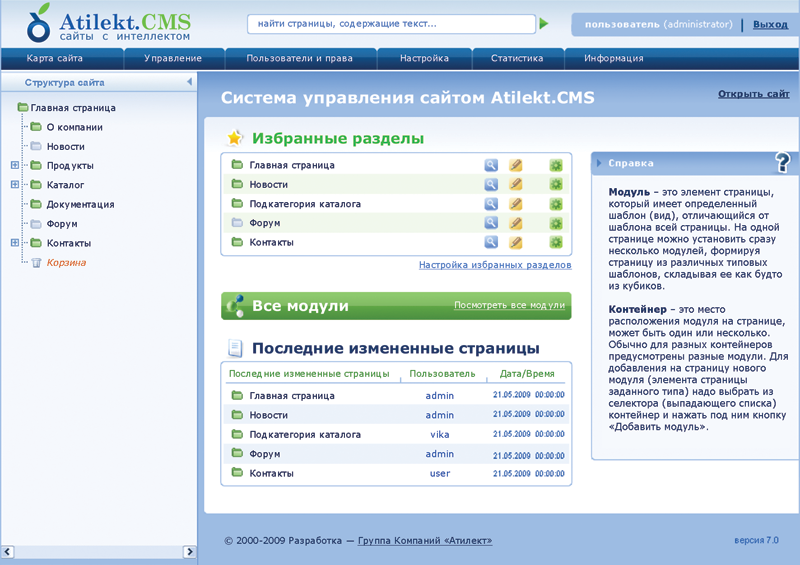 Политика в отношении файлов cookie
Политика в отношении файлов cookie
Если вы видите это, не заполняйте это поле ввода.
Проверка страницы проверяет вашу страницу на наличие ошибок правописания, ссылок, проверки консорциума World Wide Web (W3C) и доступности. Проверка страницы проверяет предварительный просмотр вашей страницы, то есть то, как страница выглядит внутри Omni CMS без включаемых файлов. Проверка страницы проверяет повторно используемый контент на странице и выполняет те же проверки, что и окончательная проверка.
- Перейдите к Содержимое > Страницы , нажмите Дополнительные действия , нажмите Просмотр > Проверка страницы .
- При просмотре извлеченной страницы щелкните меню Дополнительные действия на панели инструментов действий на странице.

- При просмотре извлеченной страницы щелкните меню Дополнительные действия на панели инструментов действий на странице.
- В поле «Проверка страницы» выберите следующее:
- Тип файла : Выберите элемент из раскрывающегося списка.
- Некоторые страницы создают более одного элемента при публикации, например, как веб-страницу (HTML), так и файл PDF.
- Выполнить все : Нажмите, чтобы запустить все доступные проверки (орфография, ссылки, действительность W3C и доступность).
- Язык проверки орфографии : Выберите язык для проверки орфографии.
- Правописание : Нажмите, чтобы проверить правописание страницы.
- Ссылки : Нажмите, чтобы проверить наличие неработающих ссылок на странице.
- Пользователи уровней 9 и 10 могут Сделать исключение , чтобы разрешить публикацию страниц в учетной записи без исправления ссылки.
- W3C Valid : Нажмите, чтобы проверить наличие действительного кода HTML и XHTML на странице.

- Специальные возможности : Нажмите, чтобы проверить, соответствует ли страница стандартам специальных возможностей.
- Тип файла : Выберите элемент из раскрывающегося списка.
- По завершении проверки нажмите «Показать результаты», чтобы увидеть подробную разбивку проблем.
- Нажмите Готово .
Администраторы могут настроить параметры проверки страницы (включая рекомендации по доступности) в настройках учетной записи. Они также могут установить проверку страницы на уровне сайта и пользователя.
В поле «Результаты проверки орфографии» перечислены слова с ошибками на странице и количество их повторений. Щелкните слово правой кнопкой мыши, выберите «+Добавить в словарь», и проверка орфографии больше не будет считать его написанным с ошибкой. В зависимости от ограничений, установленных администратором, у вас может не быть возможности добавлять слова в словарь.
Проверка орфографии сканирует слова в редактируемом содержимом страницы, исходном коде и описаниях изображений.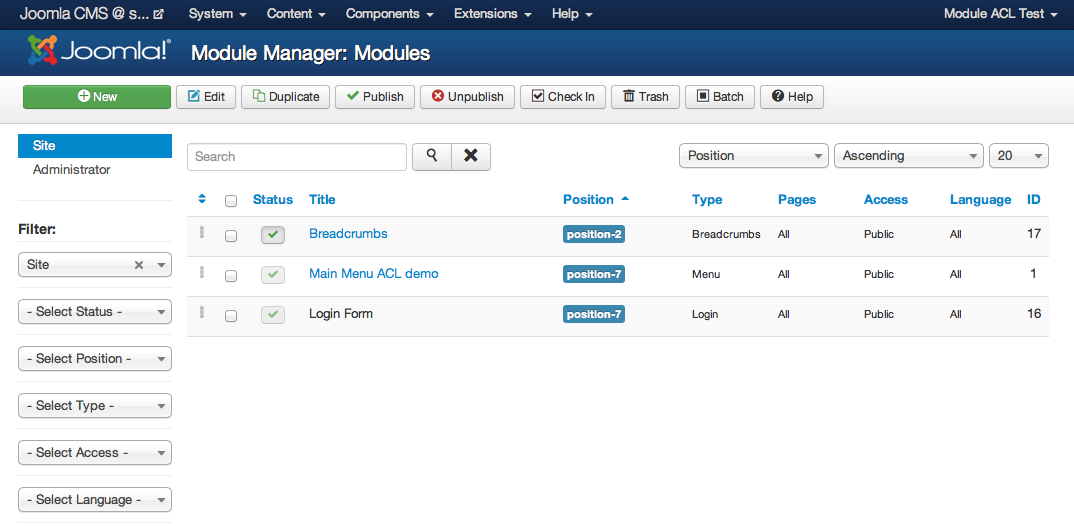 Слова могут отображаться правильно, но помечаться как написанные с ошибками из-за тегов в коде. Например, написать
Слова могут отображаться правильно, но помечаться как написанные с ошибками из-за тегов в коде. Например, написать folder будет отображаться как «папка» в тексте страницы, но проверка орфографии зарегистрирует «folde» как слово с ошибкой.
В поле «Результаты проверки ссылок» отображаются все ссылки на странице, независимо от того, работают они или нет. В нем указан URL-адрес, статус ссылки как на промежуточном, так и на рабочем серверах, а также код состояния (если применимо). Пользователи уровней 9 и 10 могут Сделать исключение , чтобы разрешить публикацию страниц в аккаунте без исправления ссылки.
| Значок | Столбец | Значение |
|---|---|---|
| 909264 | Постановка действительна4.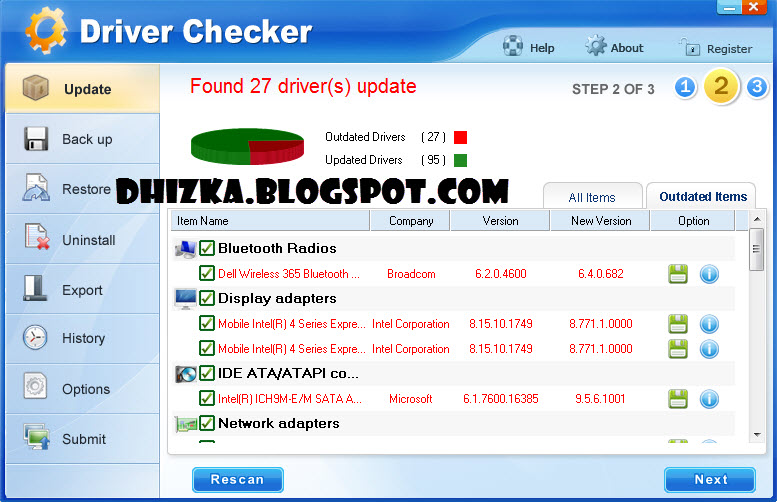 (Ссылка действительна (202), все остальные 200 статусов) (Ссылка действительна (202), все остальные 200 статусов) | |
| Staging | Ссылка не работает на странице в staging. | |
| Производство | Ссылка не работает и указывает на файл, который был перемещен, или на какую-то другую проблему. (Перемещено навсегда (301), Найдено (302), все остальные 300 статусов) | |
| Производство | Ссылка не работает и указывает на несуществующий пункт назначения. (Не найдено (404), все остальные статусы 400 или 500) | |
| Производство | Проверка ссылки не может проверить, является ли ссылка действительной или нет; часто происходит со ссылками mailto. (Невозможно проверить ссылку, все 100 статусов) |
Большинство веб-страниц написаны с использованием языков разметки, таких как HTML и XHTML.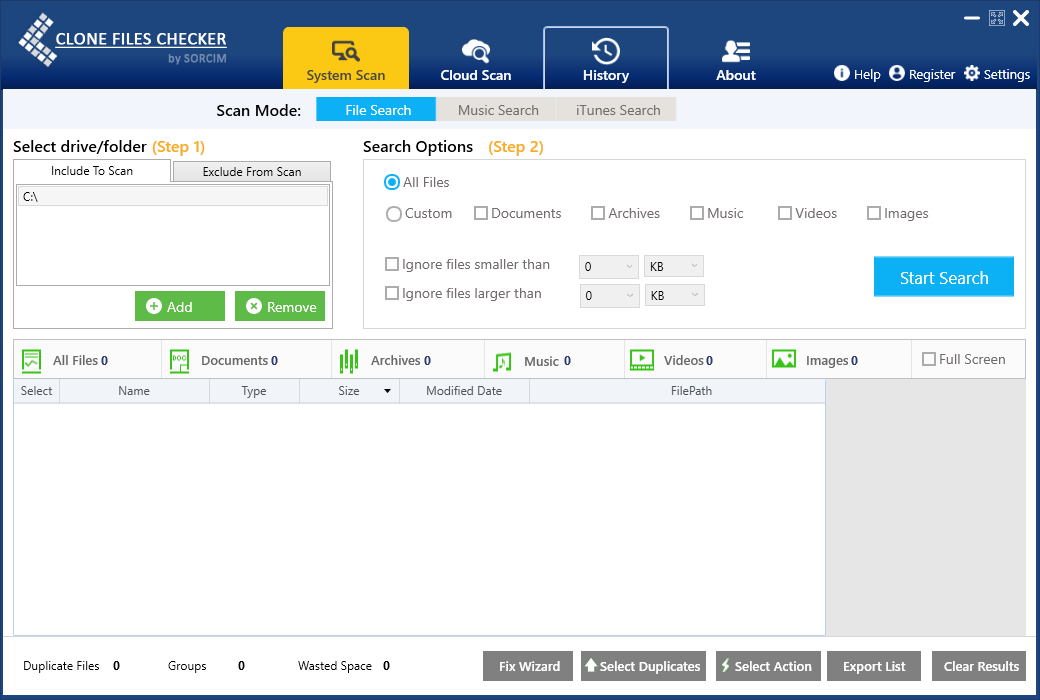 W3C разрабатывает стандарты для использования этих языков. Проверка W3C в Omni CMS гарантирует, что ваша страница соответствует этим стандартам.
W3C разрабатывает стандарты для использования этих языков. Проверка W3C в Omni CMS гарантирует, что ваша страница соответствует этим стандартам.
Когда вы редактируете контент, редактор What You See Is What You Get (WYSIWYG) преобразует ваши изменения в допустимый код. Тем не менее, он может пропустить некоторые элементы. Ошибка W3C не всегда препятствует отображению страницы на вашем веб-сайте, но может привести к несоответствию того, как страница выглядит в разных веб-браузерах.
В окне «Результаты проверки W3C» отображаются ошибки и предупреждения, а также их расположение в исходном коде и описание причины.
Проверка доступности ищет проблемы на странице в соответствии со стандартами специальных возможностей, такими как Раздел 508 и Рекомендации по доступности веб-контента (WCAG). Он определяет три типа проблем (известные, вероятные и потенциальные):
- Известные проблемы подтверждены как неработающие или вызывающие ошибку.
- Пользователь должен просмотреть вероятные проблемы, чтобы определить, действительно ли это проблема.



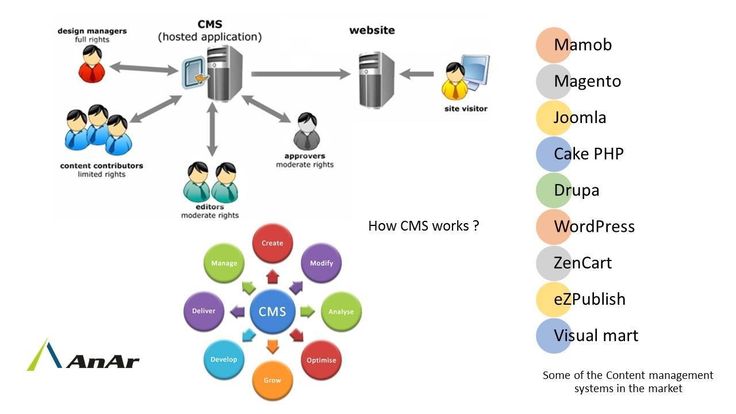
 При нажатии Скрыть строки свернутся.
При нажатии Скрыть строки свернутся.